怎么把qsv视频格式转换成mp4 格式工厂如何使用QSV格式视频转换功能转换为MP4格式
更新时间:2023-12-18 13:23:58作者:zsbaocheng
随着科技的发展,我们可以轻松地拍摄、录制和分享各种类型的视频,有时候我们可能会遇到一些视频格式不兼容的问题。在这种情况下,将视频格式转换为常用的MP4格式是一个非常实用的解决方案。工具软件格式工厂提供了QSV格式视频转换功能,可以帮助我们轻松地将QSV格式视频转换为MP4格式。让我们一起来了解一下如何使用格式工厂进行视频格式转换吧。
方法如下:
1.打开百度搜索“格式工厂”,如图所示,点击下载并安装。
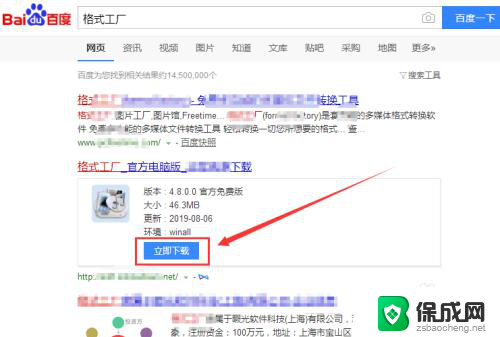
2.双击电脑桌面软件,打开进入首页。
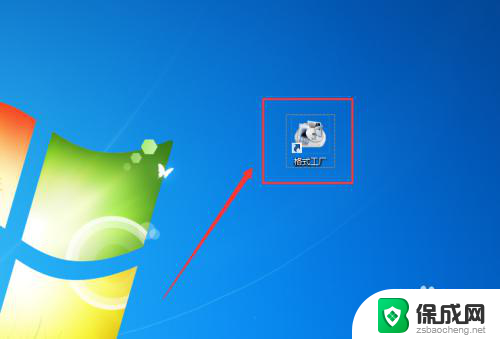
3.在页面中找到“视频”一栏,选择下面的“MP4”格式,打开。
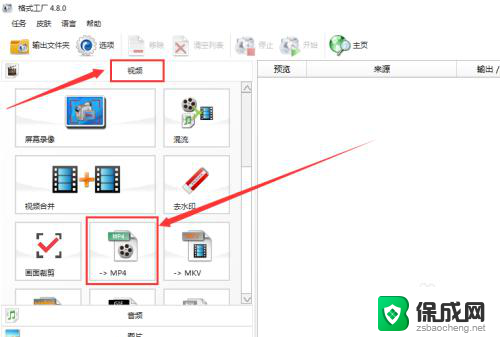
4.点击右侧的“添加文件”。
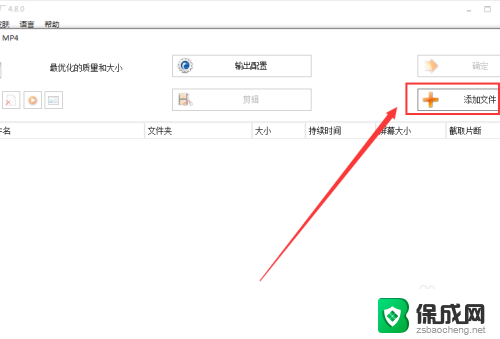
5.选择,需要转换的QSV格式文件,如图,点击下面的“打开”按钮。
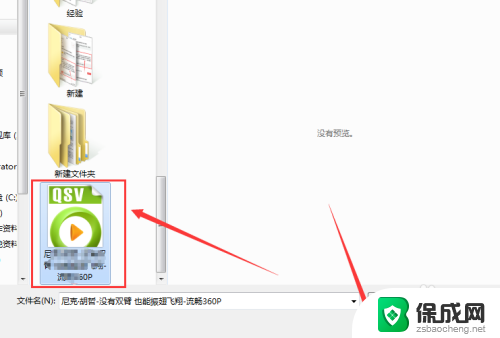
6.接着,在页面中,我们点击“确定”。
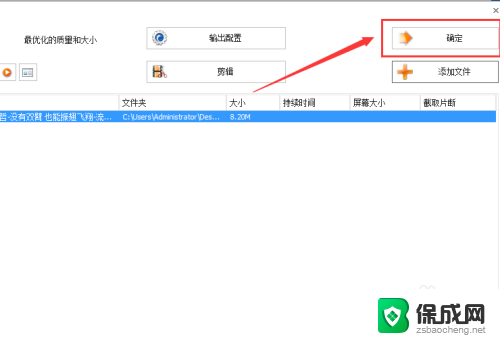
7.这里,点击上面的“开始”按钮,进行转换。
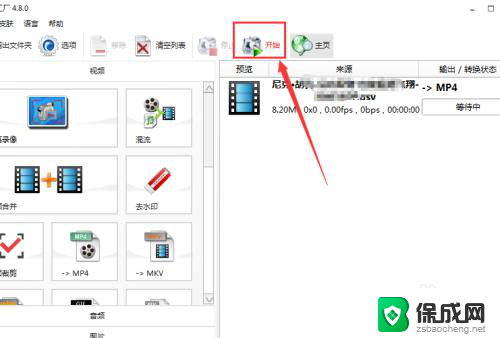
8.根据视频大小等待转换“完成”即可。
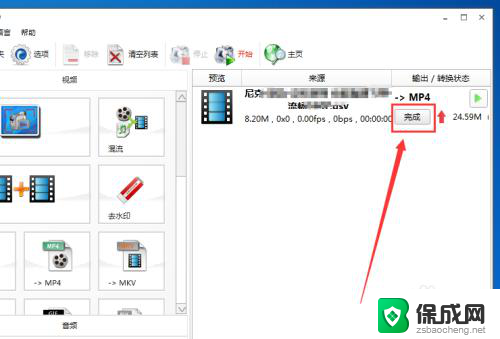
9.最后,我们查看一下。文件已成功由转换前的QSV格式成功转换为MP4格式,如图所示。
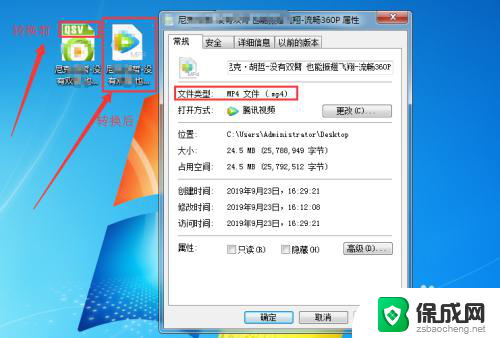
以上就是将qsv视频格式转换为mp4的全部内容,如果还有不清楚的用户,可以参考以上小编的步骤进行操作,希望对大家有所帮助。
怎么把qsv视频格式转换成mp4 格式工厂如何使用QSV格式视频转换功能转换为MP4格式相关教程
-
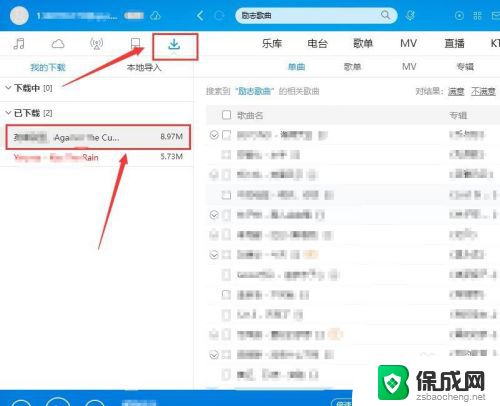 电脑酷狗kgm格式转换器 kgm 格式转换为 mp3
电脑酷狗kgm格式转换器 kgm 格式转换为 mp32023-11-10
-
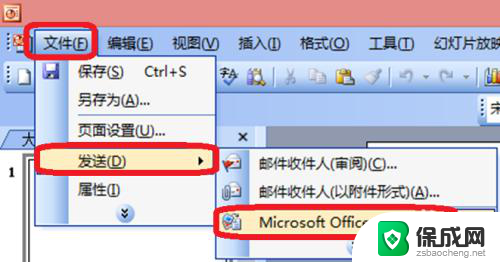 如何把ppt转化为文档 怎样将PPT文件转换成Word文档格式
如何把ppt转化为文档 怎样将PPT文件转换成Word文档格式2024-01-27
-
 如何把照片弄成jpg的格式 如何将图片转换成JPG文件
如何把照片弄成jpg的格式 如何将图片转换成JPG文件2023-10-06
-
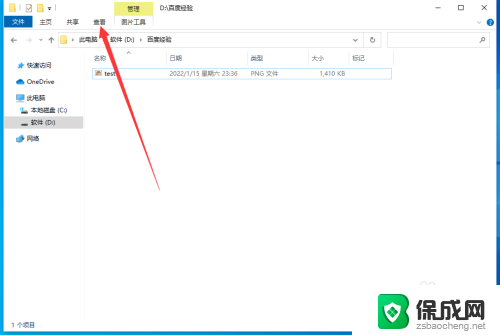 怎么把png图片改成jpg png格式照片转jpg格式工具
怎么把png图片改成jpg png格式照片转jpg格式工具2024-09-09
-
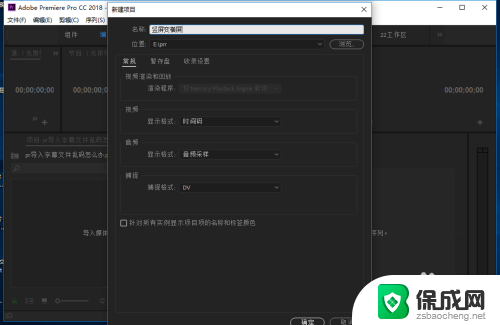 竖屏怎么变成横屏视频 pr竖屏视频如何转换为横屏
竖屏怎么变成横屏视频 pr竖屏视频如何转换为横屏2024-01-04
-
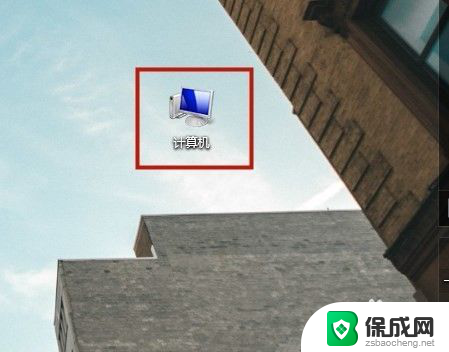 电脑下载歌曲怎么转换成mp3格式 怎样将电脑中的音乐文件改为mp3格式
电脑下载歌曲怎么转换成mp3格式 怎样将电脑中的音乐文件改为mp3格式2024-07-11
- 怎样将酷狗音乐转换成mp3格式手机 手机酷狗音乐怎么转换为mp3文件
- 怎样把手机图片转换成pdf格式 如何将手机相册图片转成pdf文件
- 如何快速将文字变成表格 文字转换成表格软件
- 视频竖屏怎么转换成横屏 手机拍摄的竖屏视频怎么变成横屏
- 英伟达还能牛多久?2021年英伟达最新动态及未来发展趋势分析
- 如何有效升级显卡以提升游戏性能和图形质量:详细教程和实用技巧
- 英伟达中国打造国产GPU,摩尔线程冲刺IPO,估值超255亿
- 详细教程:Win10系统激活的多种方法与步骤,最新有效激活方法大揭秘
- 微软下跌1.41%,报416.59美元/股,市值跌破2.5万亿美元
- 详细步骤教你如何在Win7系统中进行系统还原,轻松恢复系统设置
新闻资讯推荐
- 1 微软下跌1.41%,报416.59美元/股,市值跌破2.5万亿美元
- 2 详细步骤教你如何在Win7系统中进行系统还原,轻松恢复系统设置
- 3 聊聊游戏本该怎么选择CPU(处理器):如何挑选最适合游戏的处理器?
- 4 AMD致命一击 将在移动平台上3D缓存,提升游戏体验
- 5 初探微软Win10/Win11新版Terminal,AI提升终端命令体验,全面解析最新终端技术革新
- 6 2024年11月CPU横评及选择推荐指南:最新CPU性能排名及购买建议
- 7 英伟达现在为什么甩AMD几条街了?来看看原因-详细分析两家公司的竞争优势
- 8 英伟达盘中超越苹果,再次成为全球市值最高公司,市值超过2.3万亿美元
- 9 微软宣布Win10系统将退休,如何应对升级问题?
- 10 微软上涨1.25%,报411.435美元/股,市值再创新高
win10系统推荐
系统教程推荐
- 1 惠普笔记本电脑如何重装系统win10 惠普笔记本如何重装win10系统教程
- 2 win11怎样调出分屏 笔记本如何实现分屏显示
- 3 win11如何设置不休眠 Win11电脑不休眠设置方法
- 4 来电对方听不到声音,我听得到怎么回事 手机通话时对方听不到我的声音怎么办
- 5 word怎么改名字 Office用户名如何修改
- 6 电脑怎么样添加打印机 Win10正式版如何添加打印机驱动
- 7 一插电源电脑就自动开机 电脑接通电源后自动开机怎么办
- 8 微软surface人脸识别怎么设置 面部识别设置安全性
- 9 0xc0000225 win10 修复 Windows 10 错误代码0xC0000225修复方法
- 10 win7台式系统重装 我的台式电脑如何重新安装win7系统